Modification de l’opération effectuée lors de la définition de l’emplacement de départ du test d’impression
- Configurez l’objet à imprimer.
-
Appuyez sur
Test de perte de points de buses sur l’écran d’accueil.
-
Appuyez sur Modifier à côté de Emplacement de départ de la sortie.
L’écran Emplacement du départ de test d’impression apparaît.
-
Appuyez sur
 .
.
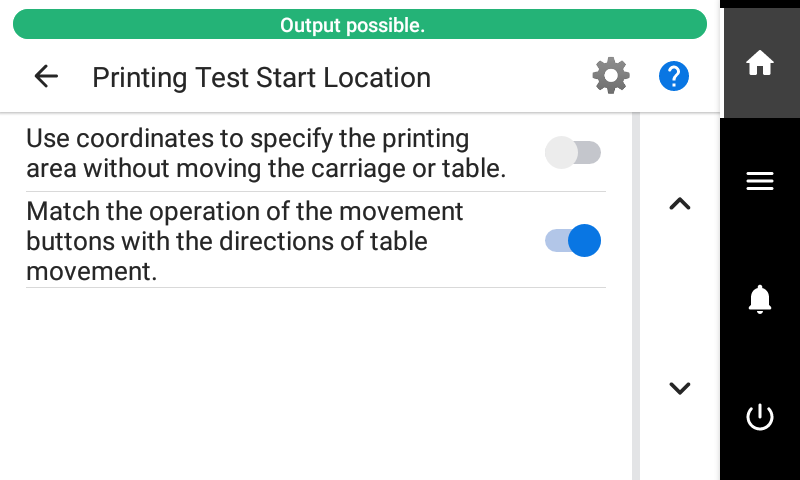
-
Appuyez sur
 ou
ou  pour modifier les paramètres.
pour modifier les paramètres.
Utilisez les coordonnées pour spécifier la zone d’impression sans déplacer le chariot ou la table. Description 
Ajuster Emplacement du départ de test d’impression sans déplacer le chariot des têtes d’impression ou la table.
Appuyez sur
,
,
et
sur le panneau de configuration pour spécifier l’emplacement.

Déplacez le chariot ou la table des têtes d’impression, puis utilisez le pointeur pour vérifier la position du chariot ou de la table des têtes d’impression pendant que vous configurez les paramètres.
Le déplacement du chariot et de la table des têtes d’impression s’effectue conjointement avec les opérations
,
,
, et
du panneau de configuration.
Faites correspondre le fonctionnement des boutons de mouvement avec les directions de mouvement de la table. Description 
Appuyez sur
sur le panneau de configuration pour déplacer la table vers l’arrière ou sur
pour déplacer la table vers l’avant.

Appuyez sur
sur le panneau de commande pour déplacer la table vers l’avant ou sur
pour déplacer la table vers l’arrière.
-
Appuyez sur
.
-
Définir l’emplacement de départ du test d’impression.
Appuyez sur
,
,
, et
pour définir l’emplacement de départ du test d’impression.
RAPPELLes valeurs des coordonnées [S] et [F] s’affichent lorsque la zone d’impression requise pour le test d’impression (affichée en bleu) est déplacée vers le haut, le bas, la gauche et la droite.
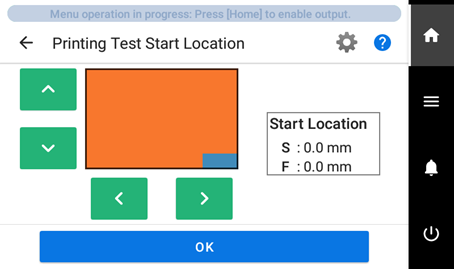
- Appuyez sur Ok.
-
Appuyez sur Exécuter à côté de Test d’impression.
L’impression de la mire de test commence.RAPPEL
Selon la couleur de l’objet à imprimer, il peut être difficile de vérifier la mire de test à l’encre blanche.
Appuyez sur
Test de perte de points de buses sur l’écran d’accueil, sélectionnez dans cet ordre, puis appuyez sur pour faire en sorte que la base de l’encre blanche soit noire, ce qui facilite la vérification de l’encre blanche.
Test de perte de points de buses (Base : noir) ne s’affiche pas si la machine n’est pas équipée d’encre blanche.
-
Ouvrez le capot avant.
RAPPEL
Veillez à tenir la poignée du capot avant et tenez-la jusqu’à ce que le capot soit complètement ouvert ou fermé.
Si vous n’ouvrez et ne fermez pas doucement le capot avant, il risque de se briser ou de vous blesser.
-
Vérifiez s’il y a une perte de buses ou un déplacement de buses dans la mire de test.
Les blocs manquants indiquent une perte de buses. Les blocs pliés ou inclinés indiquent le déplacement des buses.
-
Fermez le capot avant.
RAPPEL
Veillez à tenir la poignée du capot avant et tenez-la jusqu’à ce que le capot soit complètement ouvert ou fermé.
Si vous n’ouvrez et ne fermez pas doucement le capot avant, il risque de se briser ou de vous blesser.
S’il n’y a pas de perte ou de déplacement de buses, les préparatifs de la sortie sont terminés.
RAPPELRéglage par défaut :- Utilisez les coordonnées pour spécifier la zone d’impression sans déplacer le chariot ou la table. : Désactivé
- Faites correspondre le fonctionnement des boutons de mouvement avec les directions de mouvement de la table. : Activé